CorelDRAW2021教程——使用“轮廓笔”对话框改变颜色
提问人:荣凡88发布时间:2021-04-30
如果要自定义轮廊颜色,可以通过“轮廓笔”对话框来完成。
步骤1、选取需要设置轮廓属性的对象,单击工具箱中的“轮廓笔”按钮在展开工具栏中单击“轮康笔”选项,或者按下“F12” 键,弹出“轮廓笔”对话框,如图所示。
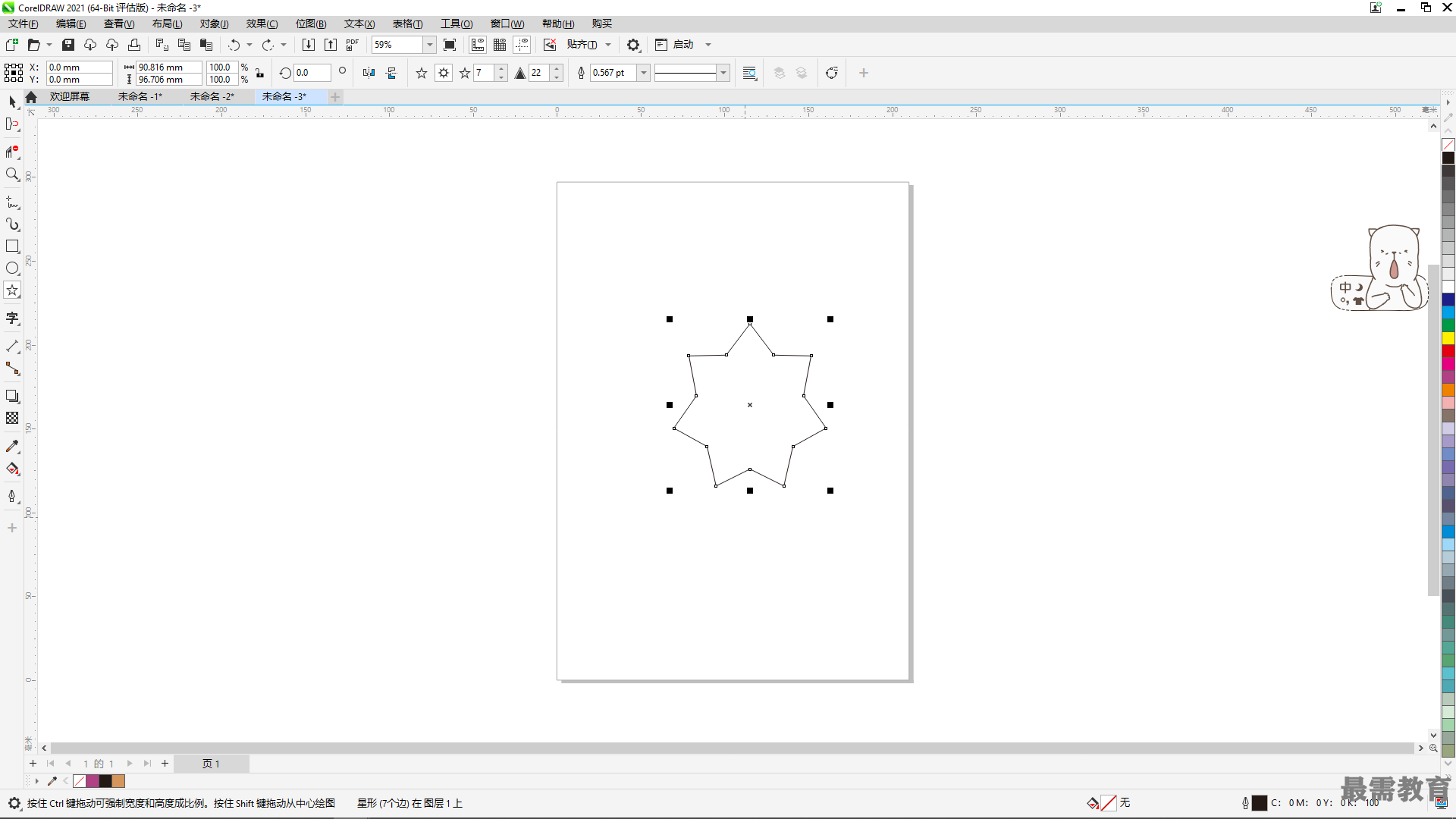
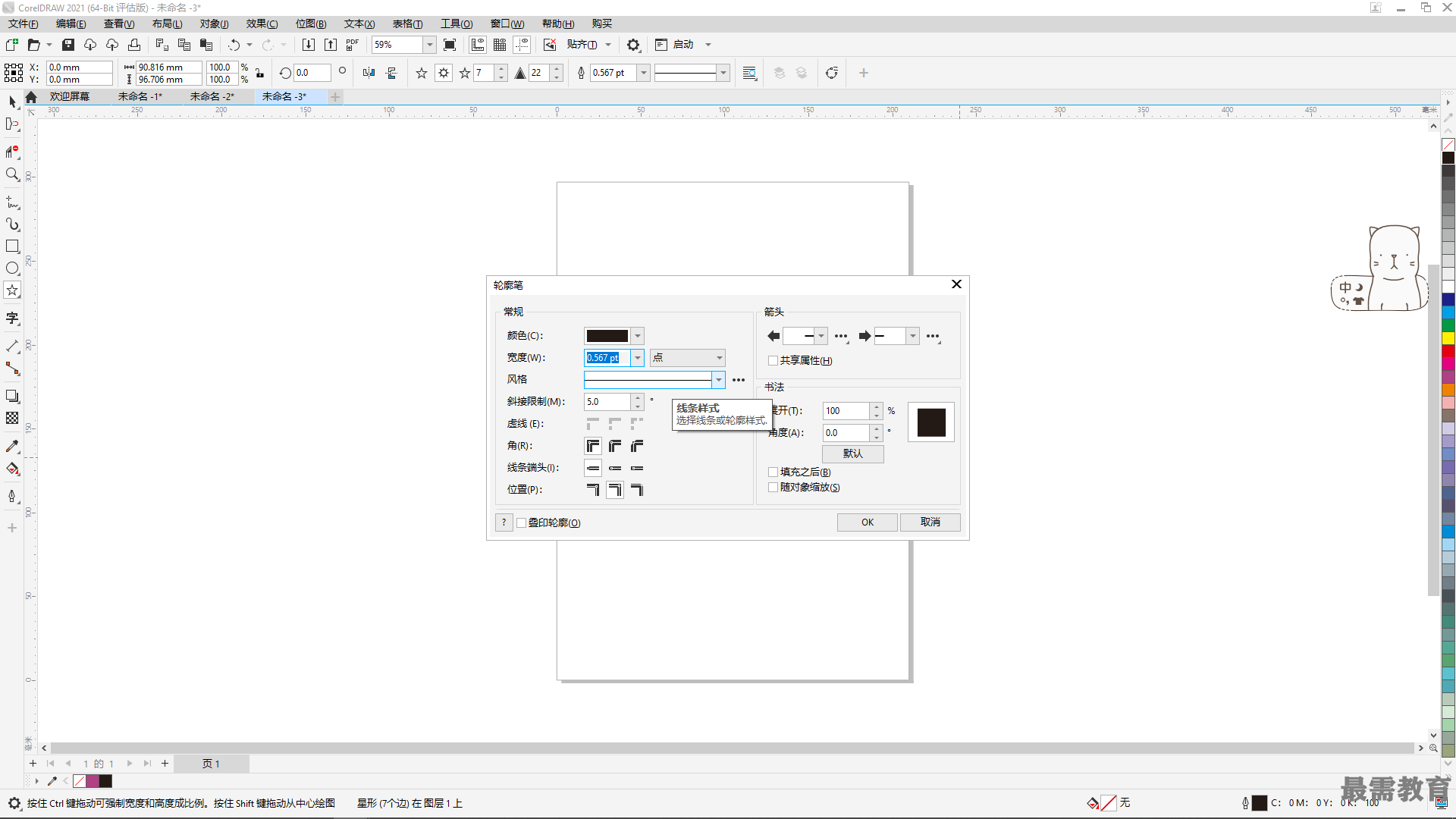
步骤2、在“宽度”下拉列表中选择适合的轮廓宽度;单击“颜色”下拉按钮,在展开的颜色选取器中选择适合的轮廓颜色,也可以单击“更多”按钮,在弹出的“选择颜色”对话框中自定义轮廓颜色,然后单击“确定”按钮,回到“轮廓笔”对话框。
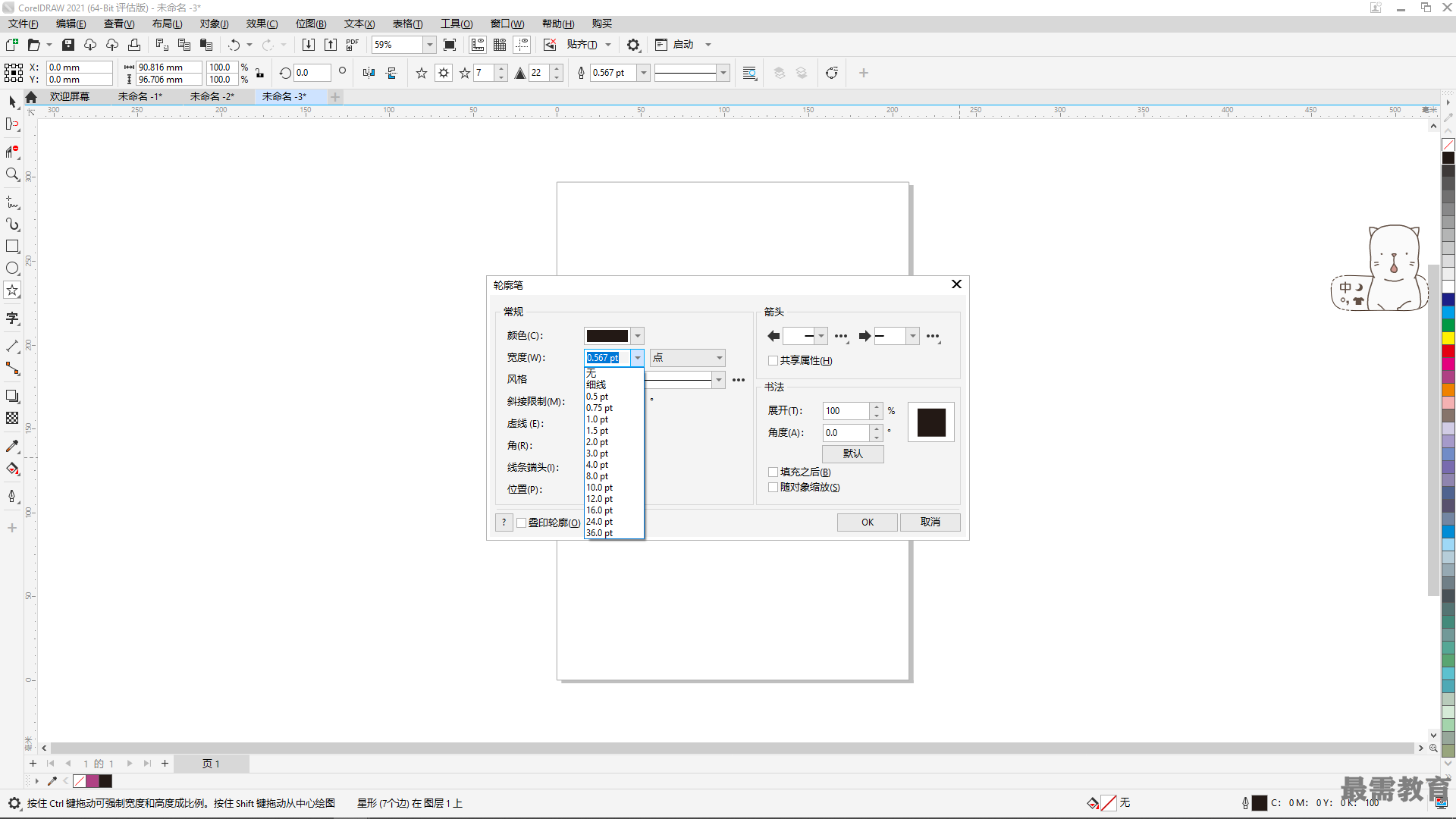
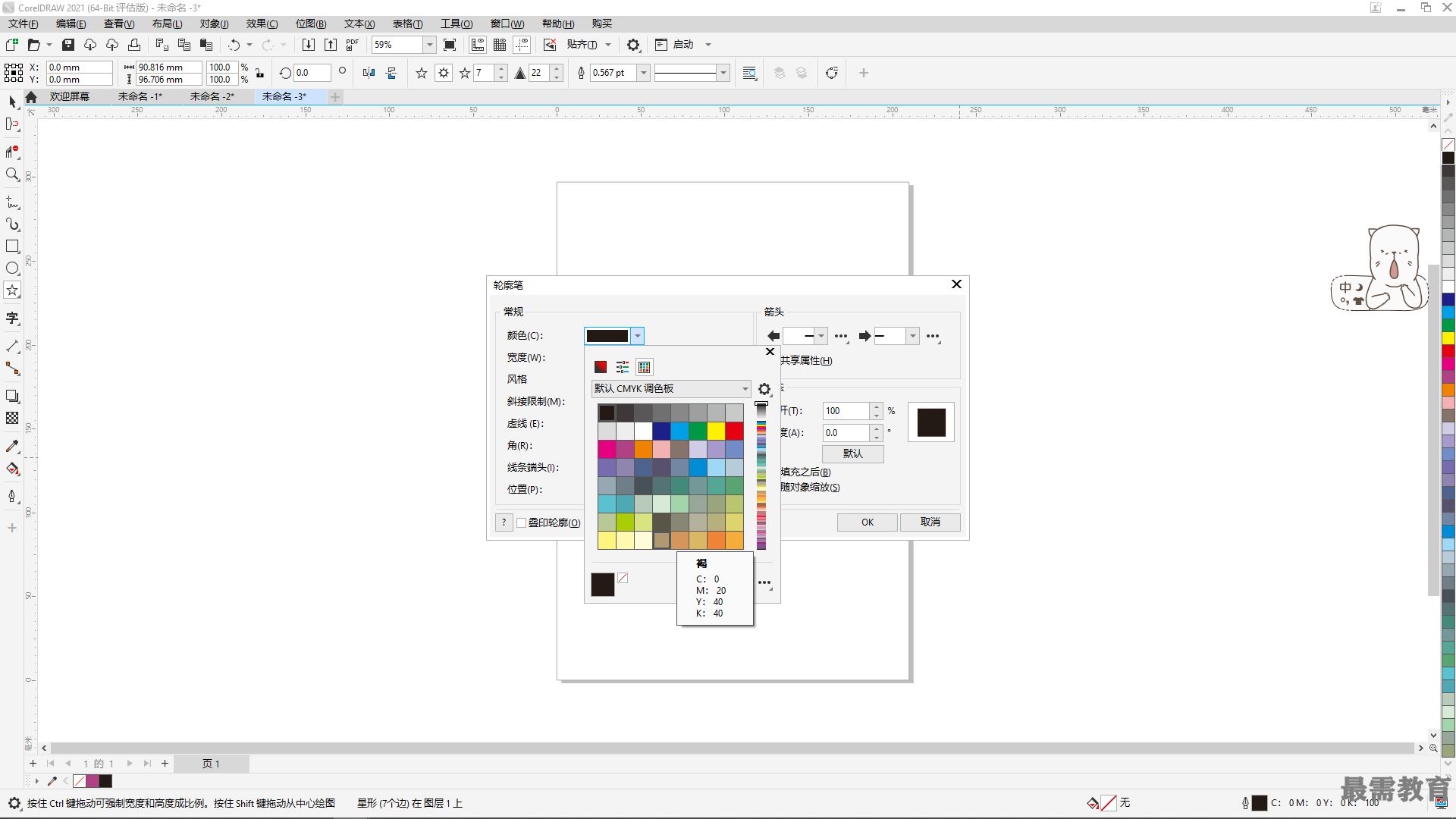
步骤3、在“样式”下拉列表中选择系统提供的轮廓样式。设置好后,单击“确定”按钮,效果如图所示。
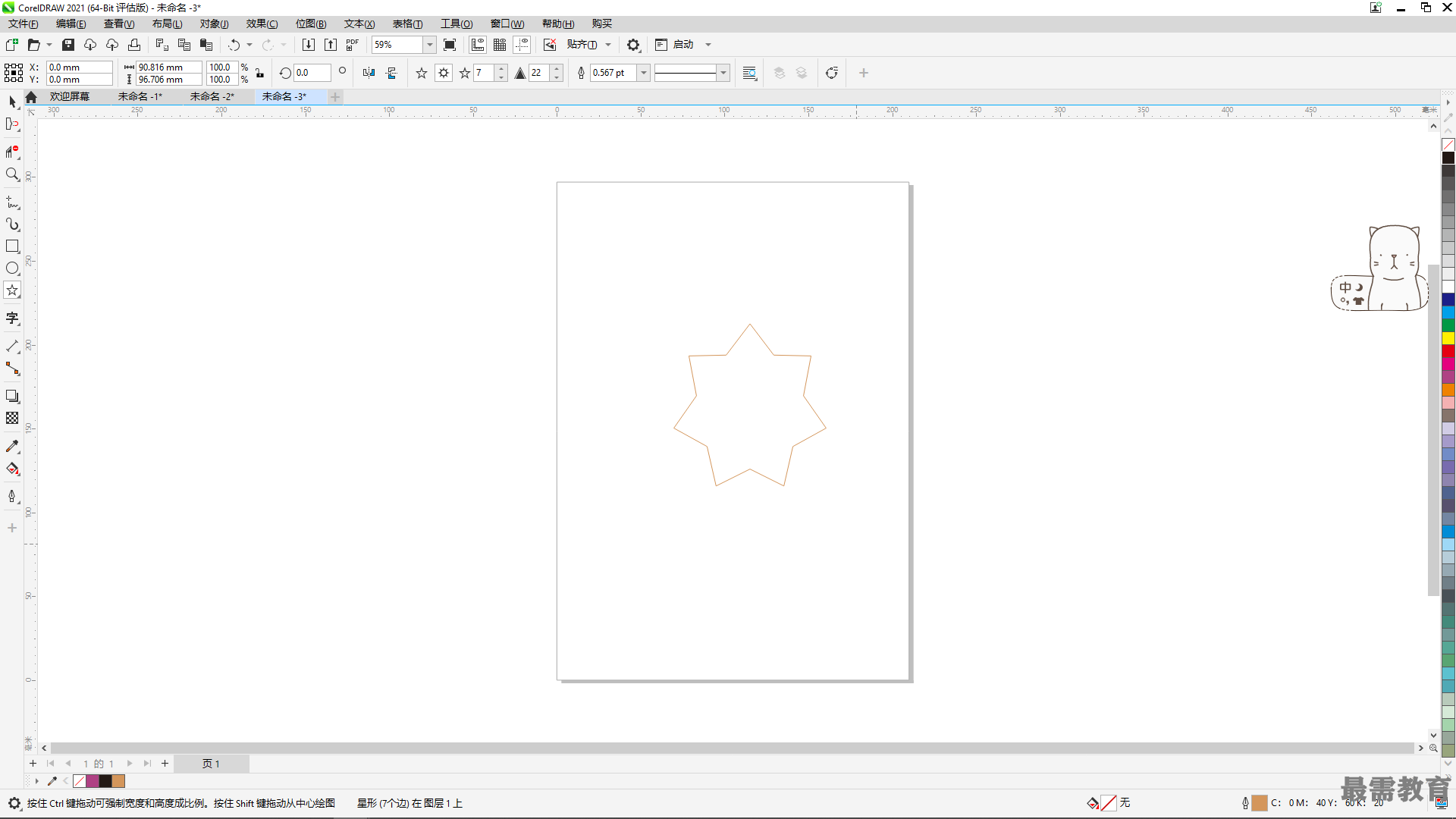
继续查找其他问题的答案?
相关视频回答
回复(0)

 湘公网安备:43011102000856号
湘公网安备:43011102000856号 

点击加载更多评论>>